
КАТЕГОРИИ:
Архитектура-(3434)Астрономия-(809)Биология-(7483)Биотехнологии-(1457)Военное дело-(14632)Высокие технологии-(1363)География-(913)Геология-(1438)Государство-(451)Демография-(1065)Дом-(47672)Журналистика и СМИ-(912)Изобретательство-(14524)Иностранные языки-(4268)Информатика-(17799)Искусство-(1338)История-(13644)Компьютеры-(11121)Косметика-(55)Кулинария-(373)Культура-(8427)Лингвистика-(374)Литература-(1642)Маркетинг-(23702)Математика-(16968)Машиностроение-(1700)Медицина-(12668)Менеджмент-(24684)Механика-(15423)Науковедение-(506)Образование-(11852)Охрана труда-(3308)Педагогика-(5571)Полиграфия-(1312)Политика-(7869)Право-(5454)Приборостроение-(1369)Программирование-(2801)Производство-(97182)Промышленность-(8706)Психология-(18388)Религия-(3217)Связь-(10668)Сельское хозяйство-(299)Социология-(6455)Спорт-(42831)Строительство-(4793)Торговля-(5050)Транспорт-(2929)Туризм-(1568)Физика-(3942)Философия-(17015)Финансы-(26596)Химия-(22929)Экология-(12095)Экономика-(9961)Электроника-(8441)Электротехника-(4623)Энергетика-(12629)Юриспруденция-(1492)Ядерная техника-(1748)
Контрольная работа № 2. Программирование с использованием циклических алгоритмов
|
|
|
|
Задание 2.1. Циклы с известным числом повторений
Целью работы является освоение программирования алгоритмов с циклической структурой, когда какой-либо участок программы выполняется определенное количество раз.
Типичный пример циклического процесса – вычисление конечных сумм. При определении сумм многократно вычисляется выражение, стоящее под знаком суммы и складывается с предыдущей частичной суммой. Вычисления производятся до тех пор, пока не будут сложены выражения под знаком суммы для всех значений изменяющейся переменной.
Пример: составить программу, вычисляющую значение суммы
 .
.
Прежде чем вычислять выражение под знаком суммы и очередную частичную сумму, необходимо определить начальное значение параметра цикла (в данном случае i, которое изменяется от 1 до 10 с шагом 1, то есть i будет принимать последовательно значения 1, 2, 3, 4,..., 9, 10), и начальную частичную сумму S. Так как вычисления еще не производились, то S = 0.
Затем вычисляется выражение под знаком суммы для i = 1, затем i = 2, 3,... до 10 и каждый раз складывается с предыдущей частичной суммой S i -1. При этом получается новая частичная сумма S i. После этого i увеличивается на единицу и проверяется, не стало ли i > 10. Если еще меньше или равно 10, то вычисляется новая частичная сумма, в противном случае вычисление суммы будет закончено, и это значение выводится на печать.
Воспользуемся стандартной схемой циклического процесса, представленной на рис. 11.
Блок 2 – блок подготовки к вычислению суммы, в котором задаются начальные значения параметра цикла и частичной суммы.
Блок 3 – блок проверки окончания цикла. Необходимо проверить, стало ли i больше 10. Если стало, то цикл закончен, следующим должен выполняться блок печати. Если нет, то вычисление частичной суммы продолжается дальше, то есть выполняются блоки 4 и 5.
В блоке 4 производится вычисление выражения, стоящего под знаком суммы и сложение с предыдущей частичной суммой S i-1. В итоге получается новая частичная сумма S i.
В блоке 5 происходит изменение параметра цикла (увеличение i на 1). Это блок подготовки к новому циклу.
Проверка может осуществляться условным оператором IF, но для организации циклов в языке Паскаль специально предусмотрены три оператора цикла. Если количество повторений заранее известно и параметр является целым числом, то целесообразно использовать оператор FOR, включающий в себя блоки 2, 3, 5. В этом случае в алгоритме можно применить блок «Модификация».
Алгоритм для примера с использованием оператора FOR приведен на рис. 12. Варианты заданий – в табл. 3.
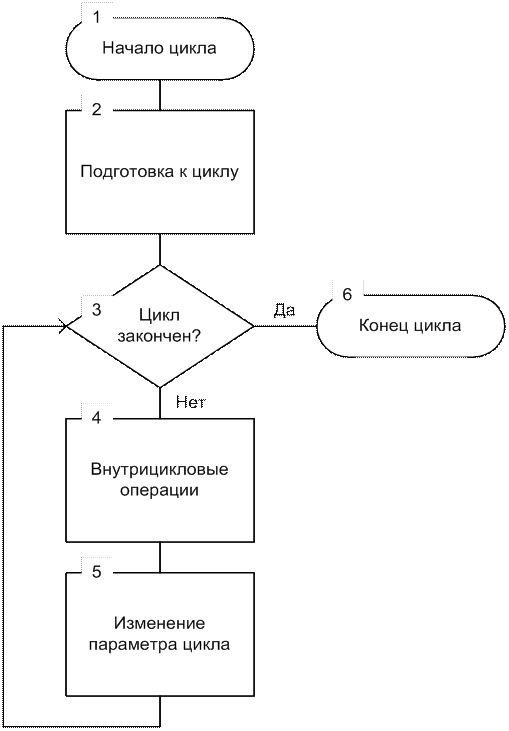
Рис. 11. Блок-схема алгоритма циклического процесса
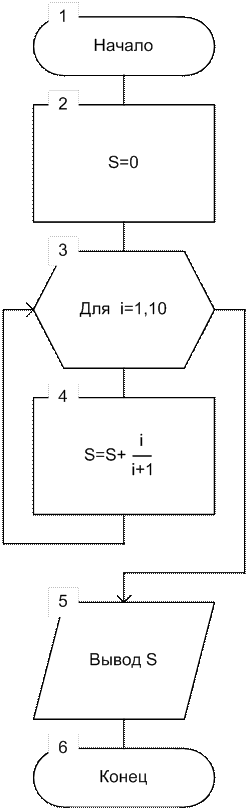
Рис. 12. Блок-схема алгоритма примера.
Таблица 3. Варианты заданий 2.1
| № вар. | Вычислить сумму | № вар. | Вычислить сумму |

| 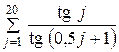
| ||

| 
| ||
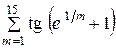
| 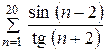
| ||

| 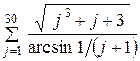
| ||

| 
| ||

| 
| ||

| 
| ||

| 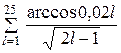
| ||

| 
| ||
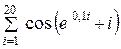
| 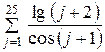
| ||

| 
|
Продолжение табл. 3

| 
| ||

| 
| ||

| 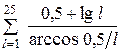
| ||

| 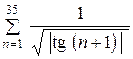
|
Задание 2.2. Двойные и кратные циклы
Целью работы является освоение программирования алгоритмов с вложенными циклами. Пример такой задачи – вычисление двойной суммы.
Пример: вычислить  с точностью до 10-4.
с точностью до 10-4.
Здесь внешней суммой является сумма по i, а внутренней – сумма по j. Можно рассматривать вычисление этих сумм отдельно, учитывая что вычисление внутренней суммы является частью вычисления внешней суммы, то есть телом внешнего цикла.
Сами суммы в задании никак не обозначены, и им необходимо присвоить имена, которые могут быть относительно произвольные: SUM_IN ()внутренняя) и SUM_OUT (внешняя); SUMI и SUMO; S1 и S2 и другие. Так же обозначается и внутреннее слагаемое: SLAG, S и так далее.
Внешняя сумма по i вычисляется так же, как и в задании 1. Так как используется счетчик циклов, и количество слагаемых определено, то для ее вычисления справедлив алгоритм, представленный на рис. 12, кроме блока 4. Блок 4 – это не обычное суммирование, а внутренний цикл по вычислению суммы по j. Таким образом блок 4 замещается несколькими блоками, производящими вычисление внутренней суммы. Говорят, что цикл (суммирование) по j вложен в цикл по i.
Внутренняя сумма по j является примером суммы с бесконечным верхним пределом. Проверка окончания цикла осуществляется следующим образом. Так как выражение под знаком суммы постепенно убывает с ростом слагаемых в сумме, то наступает момент, когда очередное слагаемое станет меньше наперед заданного числа e (грубо говоря, точности вычисления сумм), и остальные слагаемые будут мало влиять на конечный результат. Поэтому, когда выражение под знаком суммы | f (j) | будет меньше e, то вычисления прекращаются и предполагается, что сумма найдена с заданной точностью. Если возможны отрицательные значения под знаком суммы, то обязательно надо использовать функцию вычисления модуля, так как число -10 меньше 10-4 (0.0001), но заданная точность еще не достигнута.
Так как количество слагаемых заранее неизвестно, то циклом FOR пользоваться нельзя. Для этих целей предназначаются циклические операторы WHILE (соответствует блок-схеме, приведенной на рис. 11) и REPEAT. Необходимо помнить, что у них параметр цикла автоматически не изменяется и его надо менять принудительно, а при составлении блок-схемы алгоритма вычисления внутренней суммы (вместо блока 4, рис. 12.) блок «Модификация» не используется.
При вычислении суммы в некоторых вариантах должен вычисляться факториал по формуле:

Где П – знак произведения (аналогично знаку суммы), то есть 5! = 1· 2· 3· 4· 5 = 120. Факториал можно вычислить отдельным циклом, третьим, а можно и прямо в цикле вычисления внутренней суммы. Для этого вводится дополнительная переменная, например f = j!, и затем в цикле умножается на текущее значение j.
Кроме значения суммы на экран при отладке полезно вывести значение счетчика циклов, то есть узнать, из скольких слагаемых состоит каждая сумма.
Примечание. В языке Турбо Паскаль под переменные типа INTEGER выделяется два байта, и допустимые для них значения находятся в диапазоне только от -32768 до 32767. Поэтому число 10!, реально равное 3628800, в этом случае будет представлено как 24320. Таким образом выражение под знаком суммы может никогда и не стать меньше заданной точности. Для работы с большими целыми числами (факториалом) во избежание переполнения рекомендуется использовать вещественный тип Real с диапазоном представления от 2.9·10-39 до 1.7·1038, или целый тип LongInt с диапазоном от -2.147.483.648 до 2.147.483.647.
При составлении программы точность обязательно должна задаваться в форме вещественного числа с плавающей точкой, а вывод суммы выполняться с фиксированной точкой и количеством знаков дробной части, соответствующим заданной точности.
Варианты заданий контрольной работы приведены в табл. 4.
Таблица 4. Варианты заданий 2.2
| № вар. | Вычислить | Точность вычислений e |

| 10 -3 | |

| 10 -4 | |

| 10 -3 | |
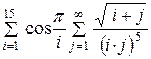
| 10 -4 | |
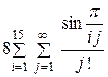
| 10 -3 | |

| 10 -4 | |

| 10 -3 | |
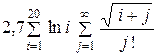
| 10 -4 | |
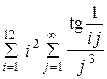
| 10 -3 | |

| 10 -4 |
Продолжение табл. 4
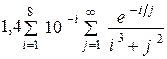
| 10 -3 | |

| 10 -4 | |

| 10 -3 | |
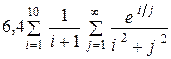
| 10 -4 | |

| 10 -3 | |
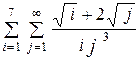
| 10 -4 | |
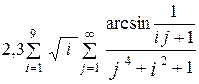
| 10 -3 | |

| 10 -4 | |
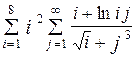
| 10 -3 | |

| 10 -4 |
Окончание табл. 4

| 10 -3 | |
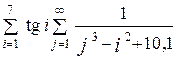
| 10 -4 | |

| 10 -3 | |

| 10 -4 | |
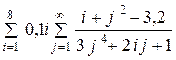
| 10 -3 | |

| 10 -4 | |
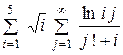
| 10 -3 | |

| 10 -4 | |
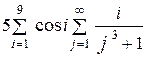
| 10 -3 | |
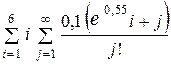
| 10 -4 |
ПРИЛОЖЕНИЕ А
Таблица 5. Основные команды интегрированной инструментальной оболочки Турбо Паскаль 7.0
| Команда меню | «Горячая клавиша» | Функция |
| - | F10 | Активизация строки меню |
| - | <Alt+F10> | Вызов локального меню |
| - | <Alt+Литера> | Открытие озаглавленного выбранной литерой подчиненного меню из строки меню |
| New | - | Создание нового окна с именем NONAMEnn.PAS для ввода программы |
| File/ Open | F3 | Открытие нового окна и загрузка в него выбранного файла |
| File/ Save | F2 | Сохранение на диске файла из активного окна. Если было создано новое окно, выполнится команда Save as |
| File/ Save as | - | Сохранение на диске файла из активного окна с запросом на новое имя файла |
| File/ Cnange dir | - | Смена текущей директории |
| File/ Exit | <Alt+X> | Завершение сеанса работы с Турбо Паскалем с сохранением (после подтверждения) файлов, измененных редактором текста |
| Edit/ Undo | <Alt+ Backspace> | Отмена всех изменений в текущей строке |
| Edit/ Cut | <Shift+Del> | Перенос выделенного блока в буфер промежуточного хранения |
Продолжение табл. 5
| Edit/ Copy | <Ctrl+Ins> | Копирование блока в буфер промежуточного хранения |
| Edit/ Paste | <Shift+Ins> | Копирование блока из буфера промежуточного хранения в окно редактирования |
| Edit/ Clear | <Ctrl+Del> | Удаление выделенного блока |
| Run/ Run | <Ctrl+F9> | Компиляция и выполнение программы под управлением интегрированной инструментальной оболочки |
| Run/ Step over | F8 | Трассировка программы пооператорно с выполнением подпрограмм без пооператорной детализации |
| Run/ Trace Into | F7 | Трассировка программы пооператорно с пооператорным выполнением всех подпрограмм |
| Run/ Go to Cursor | F4 | Выполнение программы, расположенной в активном окне, до позиции курсора |
| Run/ Program Reset | <Ctrl+F2> | Установка программного счетчика на начало программы и закрытие всех ранее открытых программой файлов |
| Compile/ Compile | <Alt+F9> | Компиляция программы из активного окна |
| Compile/ Make | F9 | Компиляция и редактирование связей программы |
| Compile/ Destination Memory/Disk | - | Место компиляции программы: либо в оперативную память, либо на диск |
| Debug/ Call Stack | <Ctrl+F3> | Открытие окна протокола используемых процедур |
Окончание табл. 5
| Debug/ User Screen | <Alt+F5> | Переключение на пользовательский экран |
| Debug/ Evaluate/ Modify | <Ctrl+F4> | Просмотр и изменение значений переменных |
| Debug/ Add Watch | <Ctrl+F7> | Дополнение списка переменных, наблюдаемых в Watch-окне |
| Option/ Save TURBO.TP | - | Сохранение конфигурации ИИО в файле TURBO.TP |
| Window/ Size/ Move | <Ctrl+F5> | Изменение положения и размера окна |
| Window/ Zoom | F5 | Изменение (увеличение/ уменьшение) размера активного окна |
| Window/ Next | F6 | Переход к следующему окну |
| Window/ Previous | <Shift+F6> | Возврат к предыдущему окну |
| Window/ Close | <Alt+F3> | Закрытие активного окна |
| Window/ List | <Alt+0> | Вызов окна, в котором содержится список всех открытых окон |
| - | <Alt+Цифра> | Переход к окну с указанным номером |
| - | F1 | Активизация окна контекстно-зависимой помощи |
| Help/ Previous topic | <Alt+F1> | Возврат к предыдущей справке |
| Help/ Topic search | <Ctrl+F1> | Активизация синтаксической справки, то есть справки об операторе, на который указывает маркер |
| Help/ Index | <Shift+F1> | Вызов содержания справочной подсистемы |
ПРИЛОЖЕНИЕ Б
Таблица 6. Команды редактора текста. Управление курсором
| Клавиши | Действие |
| Стрелка вверх | Курсор переводится на одну строку вверх |
| Стрелка вниз | Курсор переводится на одну строку вниз |
| Стрелка влево | Курсор переводится на одну позицию влево |
| Стрелка вправо | Курсор переводится на одну позицию вправо |
| <Ctrl+Стрелка влево> | Курсор переводится на одно слово влево |
| <Ctrl+Стрелка вправо> | Курсор переводится на одно слово вправо |
| Home | Курсор переводится на начало строки |
| End | Курсор переводится в конец строки |
| <Ctrl+Home> | Курсор переводится на первую строку экрана |
| <Ctrl+End> | Курсор переводится на последнюю строку экрана |
| PgUp | Продвижение по файлу на одну страницу назад |
| PgDn | Продвижение по файлу на одну страницу вперед |
| <Ctrl+PgUp> | Курсор переводится в начало файла |
| <Ctrl+PgDn> | Курсор переводится в конец файла |
| <Ctrl+W> | Экран сдвигается «вверх» по тексту (при этом курсор неподвижен) |
| <Ctrl+Z> | Экран сдвигается «вниз» по тексту (курсор неподвижен) |
| <Ctrl+Q>+B | Курсор переводится в начало блока |
Продолжение табл. 6
| <Ctrl+Q>+K | Курсор переводится в конец блока |
| <Ctrl+Q>+P | Курсор перемещается на исходную позицию после поиска |
| <Ctrl+P> | Ввод специального символа |
| Вставка и удаление | |
| Del | Удаление символа, указываемого курсором |
| Ins | Переключение между режимами вставки и замены |
| BackSpace | Удаление символа слева от курсора |
| <Ctrl+T> | Удаление слова справа от курсора |
| <Ctrl+Q>+Y | Удаление части строки от курсора до конца строки |
| <Ctrl+Y> | Удаление строки, указываемой курсором |
| <Ctrl+Q>+L | Восстановление строки, удаленной комбинацией клавиш <Ctrl+Y>, в том месте текста, где она была расположена |
| <Ctrl+N> | Вставка строки |
| Операции с блоками | |
| <Shift+стрелки> | Расширение маркируемого блока |
| <Ctrl+K>+B | Указание начала маркируемого блока |
| <Ctrl+K>+K | Указание конца маркируемого блока |
| <Ctrl+K>+T | Маркирование слова |
| <Ctrl+K>+H | Снятие/ восстановление маркировки |
| <Ctrl+K>+I | Сдвиг маркированного блока вправо |
Продолжение табл. 6
| <Ctrl+K>+U | Сдвиг маркированного блока влево |
| <Ctrl+K>+C | Копирование маркированного блока в то место, где установлен курсор |
| <Ctrl+K>+V | Перенос маркированного блока в то место, кде установлен курсор |
| <Ctrl+Ins> | Копирование маркированного блока в буфер промежуточного хранения (Edit/ Copy) |
| <Shift+Del> | Перенос маркированного блока в буфер промежуточного хранения (Edit/ Cut) |
| <Shift+Ins> | Копирование маркированного блока из буфера промежуточного хранения в то место, где установлен курсор (Edit/ Paste) |
| <Ctrl+K>+Y | Удаление маркированного блока |
| <Ctrl+K>+P | Печать маркированного блока (File/ Print) |
| <Ctrl+K>+R | Вставка текста из файла в позицию, указываемую курсором (Read) |
| <Ctrl+K>+W | Запись блока в файл (Write) |
| <Ctrl+K>+F | Переключатель режима заполнения, позволяющий оптимизировать заполнение интервалов между словами (пробелами/ табуляциями) (Options/ Env./ Editor/ Optimal Fill) |
Окончание табл. 6
| Поиск и замена | |
| <Ctrl+Q>+F | Поиск указанной строки (Search/ Find). Для указания опций открывается специальное окно |
| <Ctrl+Q>+A | Поиск указанной строки и замена(Search/ Replace). Для указания опций открывается специальное окно |
| <Ctrl+Q>+[ | Поиск разделителя ({, [, (, ",'), парного по отношению к указываемому курсором (удобно искать границы комментариев) |
| <Ctrl+Q>+] | Поиск разделителя (], },), ",'), парного по отношению к указываемому курсором |
| <Ctrl+K>+<n> | Установка отметки в тексте. n - цифра от 0 до 9 |
| <Ctrl+Q>+<n> | Перевод курсора на отметку в тексте. n - цифра от 0 до 9 |
| <Ctrl+Q>+W | Перевод курсора на позицию, где дано сообщение об ошибке |
| <Ctrl+L> | Продолжение поиска/ замены с установленными ранее опциями |
| <Ctrl+U> | Прерывание поиска/ замены |
Список литературы
1. Зуев Е.А. Язык программирования Turbo Pascal 6.0, 7.0. – М.: Веста, Радио и связь, 1993.
2. Климова Л.М. PASCAL 7.0: Практическое программирование. Решение типовых задач.: Учебное пособие. – М.,: 2000.
3. Немюгин С.А. TURBO PASCAL – СПб, 2000.
4. Турбо Паскаль 7.0. Самоучитель. – СПб.: Питер; К.: Издательская группа BHV, 2002. – 416 с.: ил.
5. Фаронов В.В. Турбо Паскаль 7.0. Начальный курс. Учебное пособие. – М.: «Нолидж», 1999. – 616 с., ил.
6. Федоренко Ю. Алгоритмы и программы на Turbo Pascal. Учеб. Курс. – СПб.: Питер, 2001.
|
|
|
|
|
Дата добавления: 2014-11-16; Просмотров: 1717; Нарушение авторских прав?; Мы поможем в написании вашей работы!